在如今的数字化时代,苹果手机已成为人们生活中不可或缺的一部分,而对于那些使用中文的用户来说,将苹果手机的语言设置为中文无疑是一项重要而必要的任务。苹果手机的中文设置步骤简单而直观,让用户能够轻松地切换到他们熟悉和舒适的语言环境中。本文将探讨苹果手机如何转换为中文,以及具体的设置步骤。无论是新手还是有经验的用户,都可以通过以下简单的指南来完成此操作。让我们一起来了解苹果手机中文设置的方法吧!
苹果手机设置中文语言步骤
具体步骤:
1.打开苹果手机,进入主页面,找到Settings图标,点击进入Settings页面。
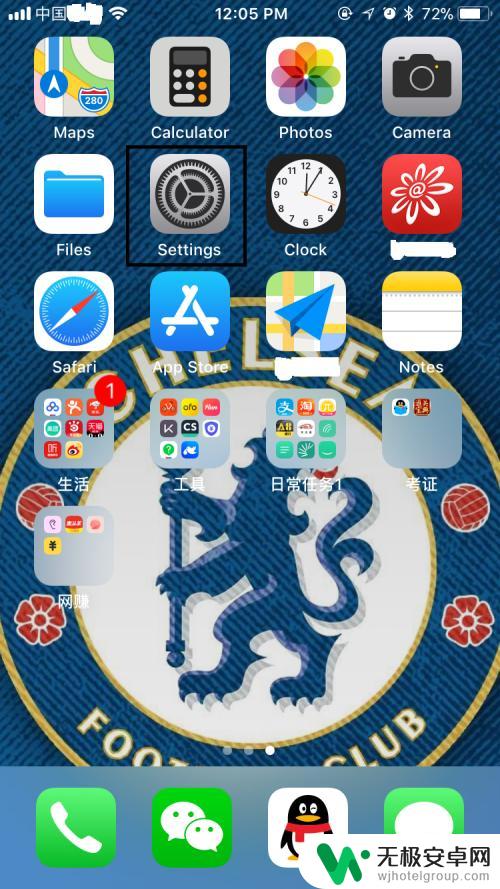
2.在Settings页面,往下拉,找到General,点击进入General页面。
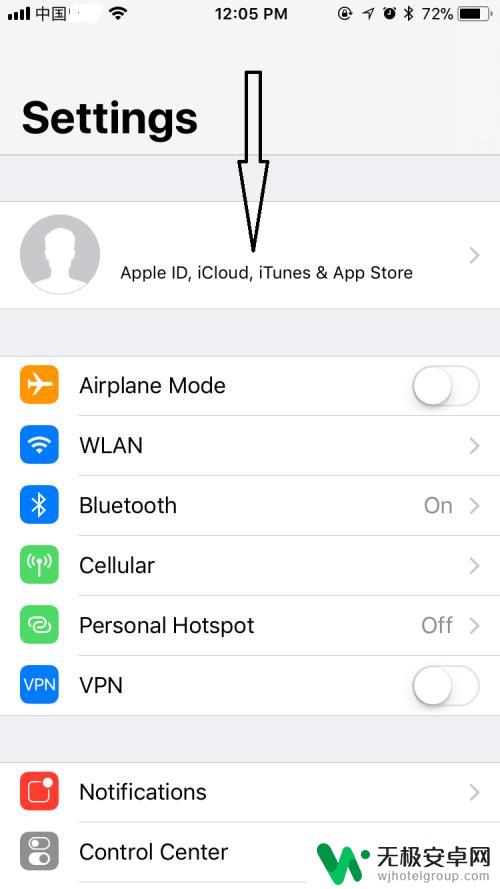
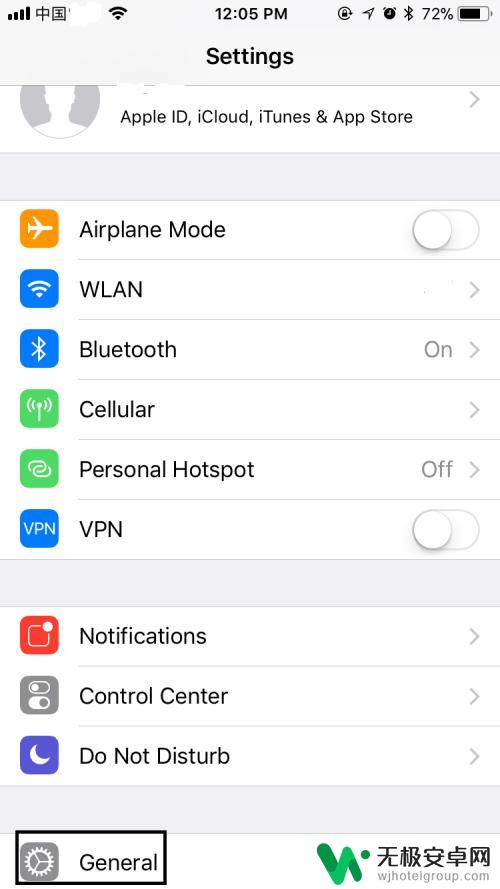
3.在General页面,往下拉,找到Language&Region,点击进入Language&Region页面。
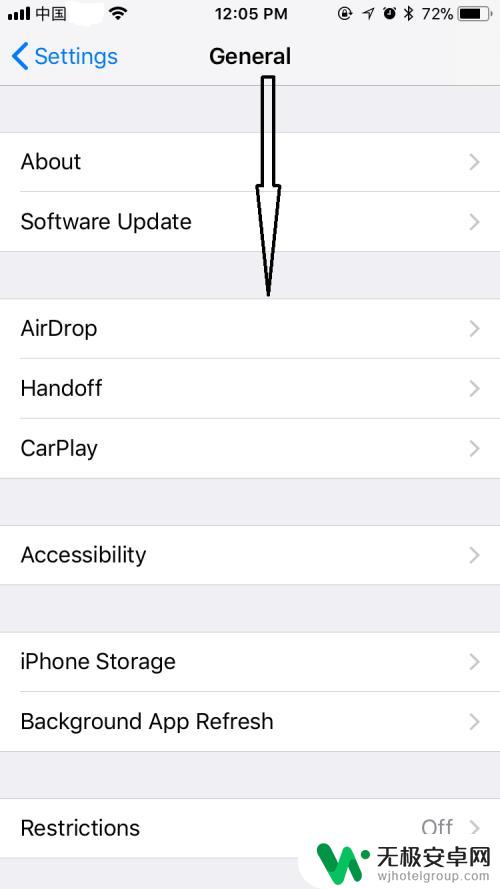
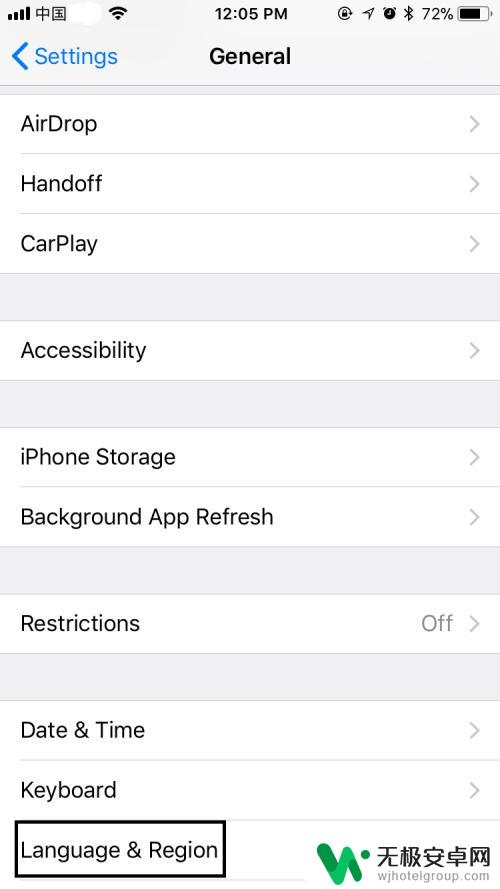
4.在Language&Region页面,可以看到iPhone Language显示为English,点击进入iPhone Language页面。
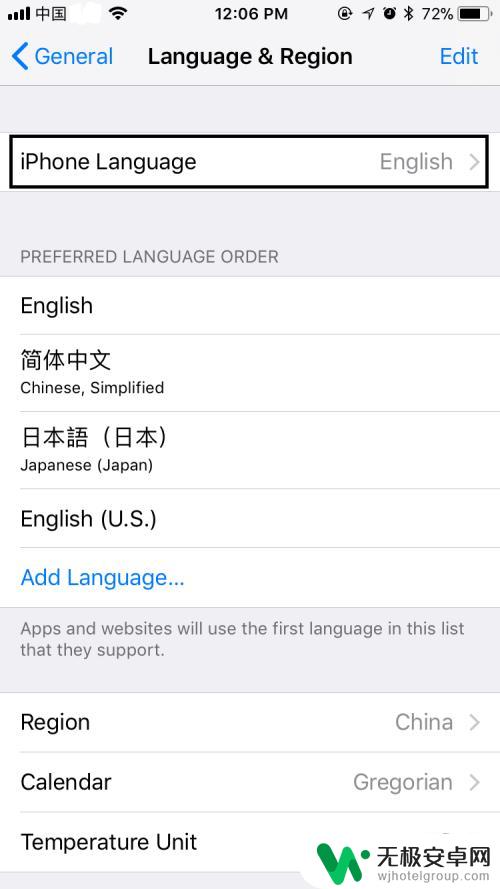
5.在iPhone Language页面,选择简体中文。选择后简体中文右边会出现一个蓝色的√,右上角的Done也会由灰色变为蓝色,点击Done。
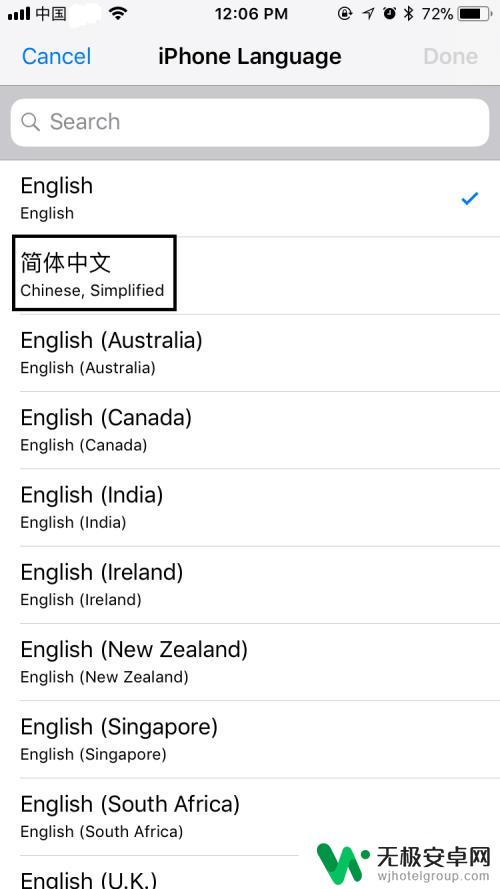
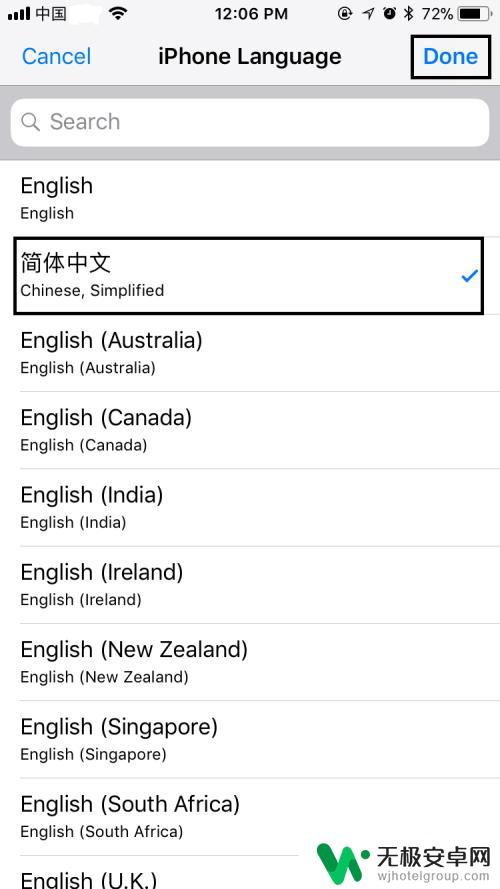
6.点击Done后,在弹出的对话框中选择Change to Chinese,Simplified,选择后屏幕会变黑并在正中位置显示正在设置语言……,稍等一会儿,回到语言与地区页面,发现iPhone语言已变成简体中文,表明系统语言已成功设置成中文,是不是很简单呢?
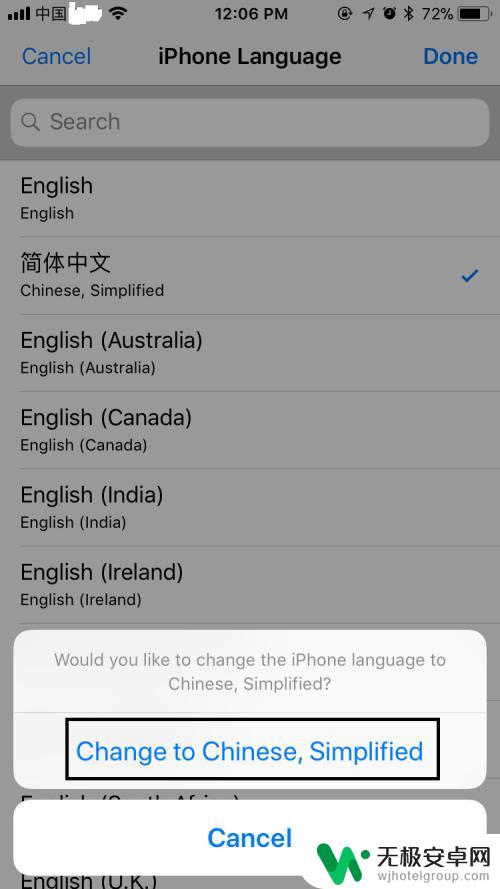
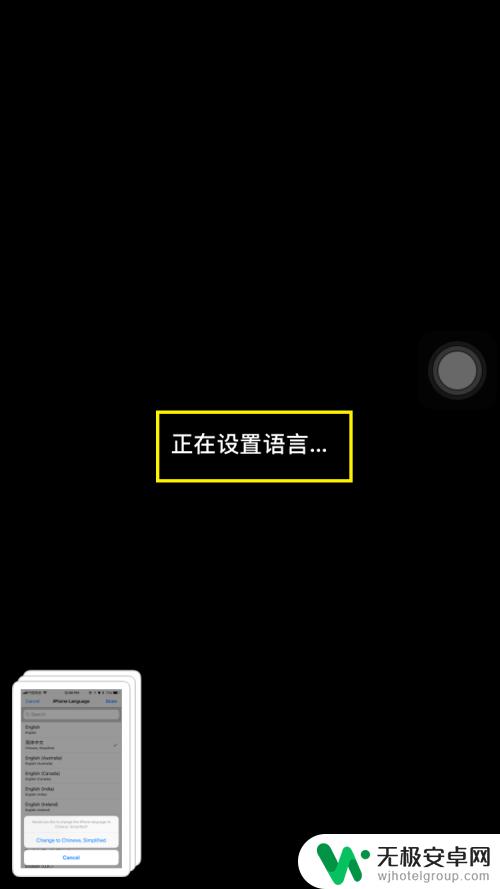
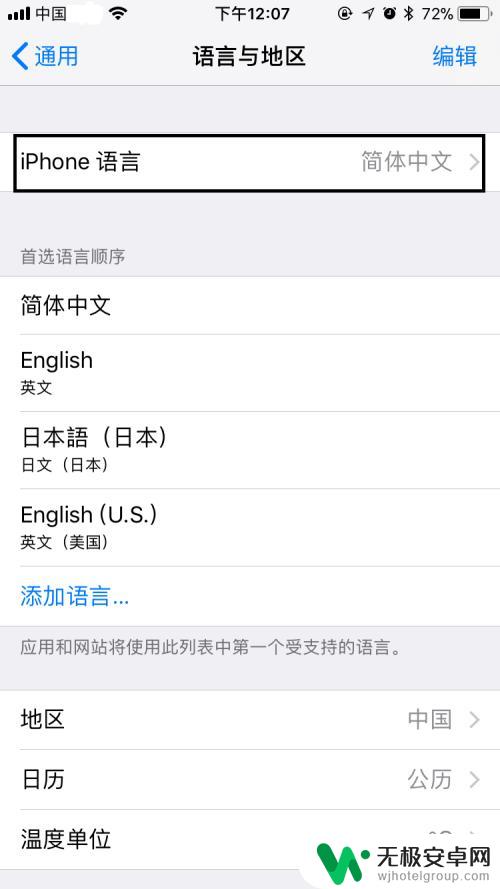
7.最后,如果大家觉得小编打字辛苦,而您又有一些收获的话,希望大家能在下面投个票,点个赞,谢谢大家。

以上是关于如何在苹果手机上进行中文转换的全部内容,如果您遇到这种情况,您可以按照以上方法解决,希望这能对大家有所帮助。










